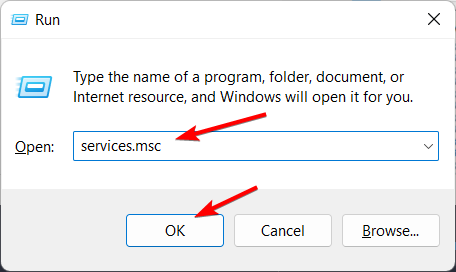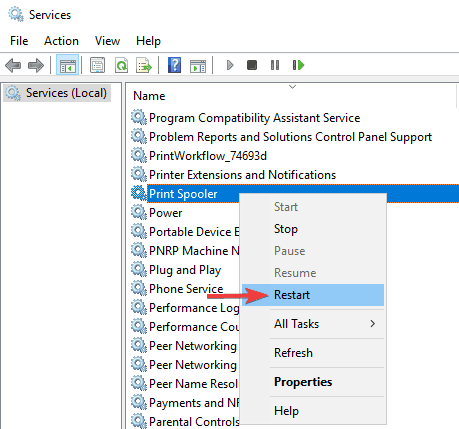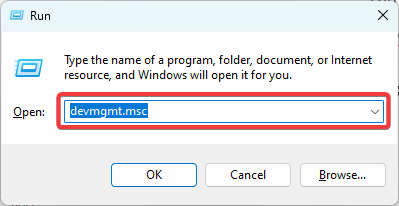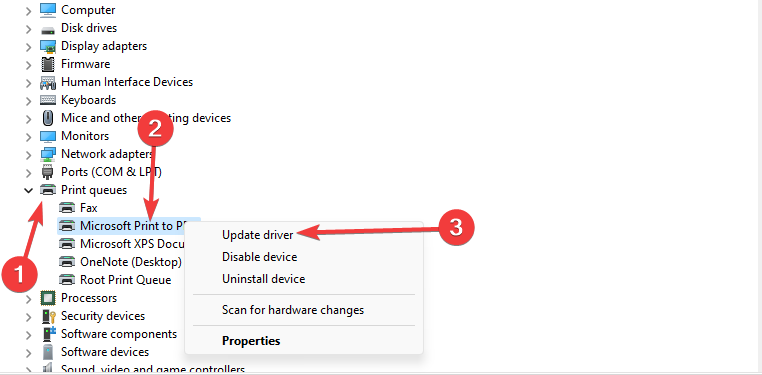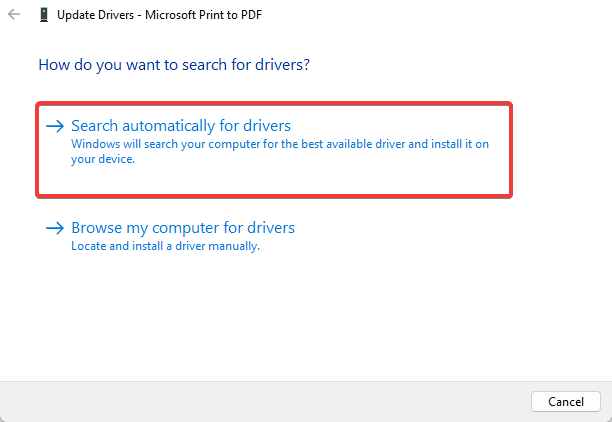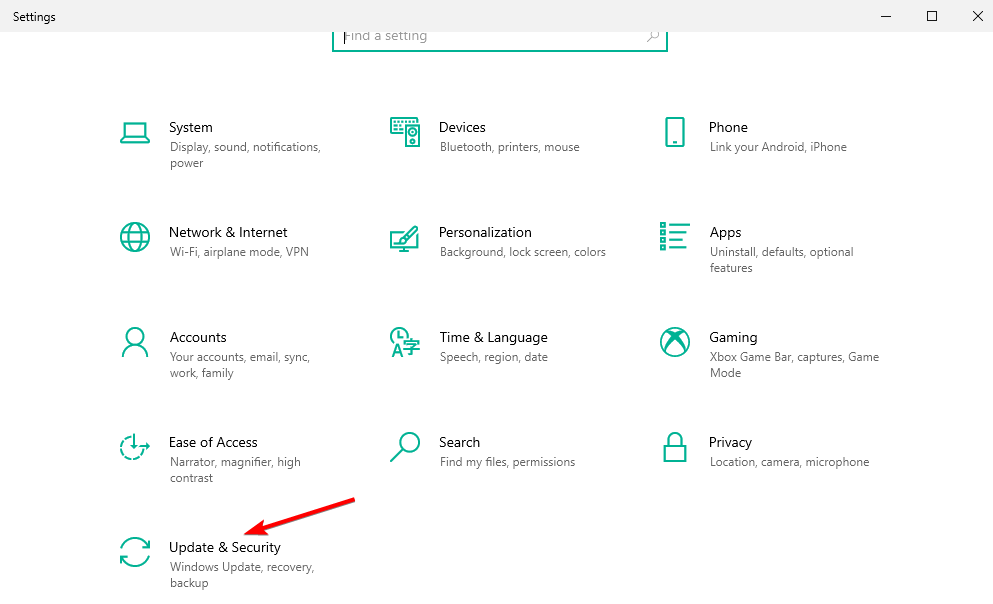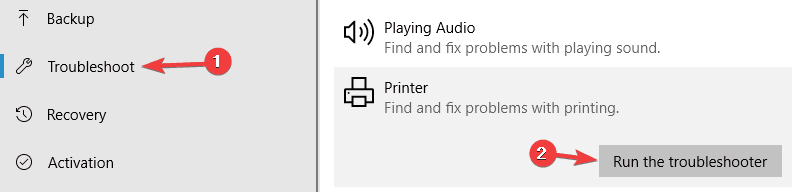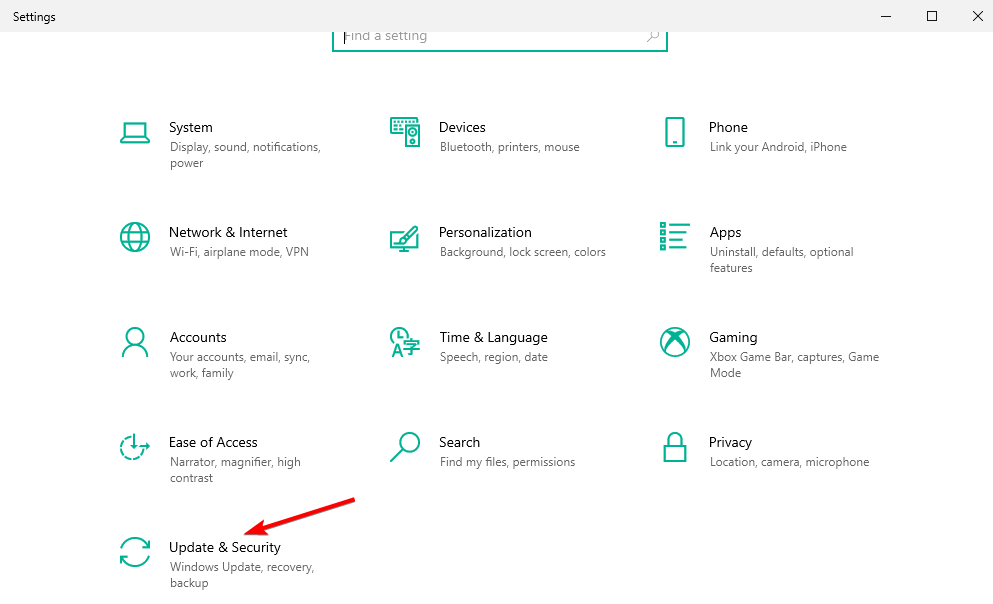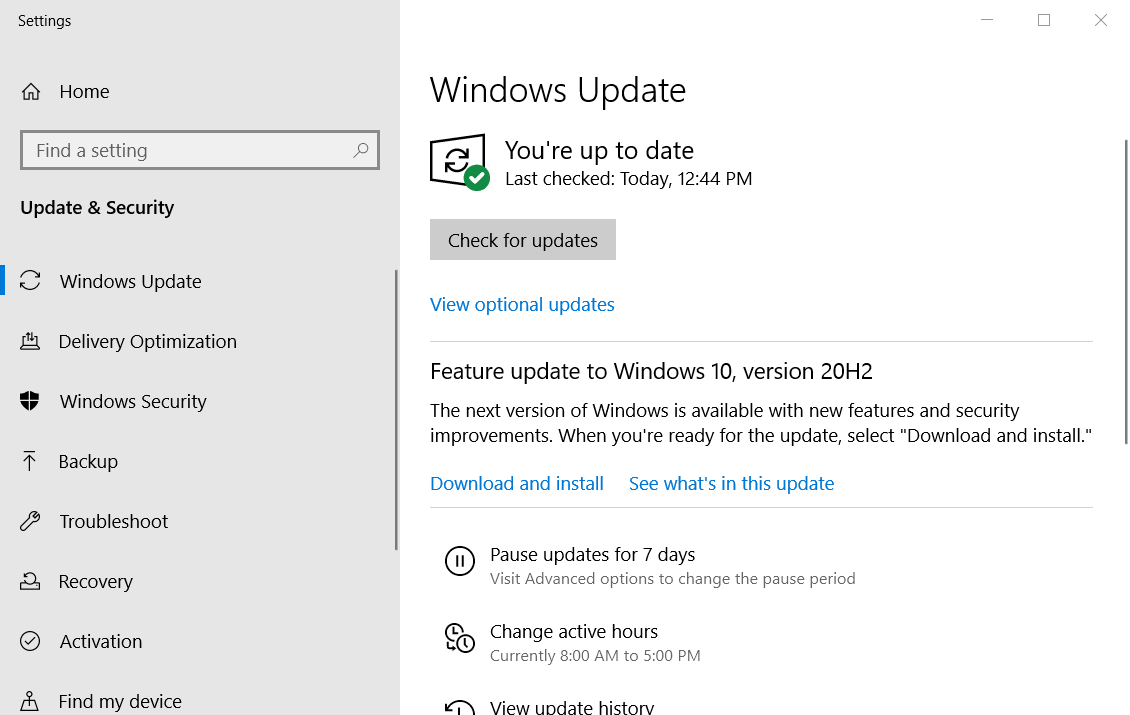Impressora "Requer Atenção": 6 métodos para corrigir
7 min. read
Published on
Key notes
- O erro de atenção necessária da impressora pode ser causado por um problema de software, como drivers quebrados.
- Quando o erro ocorrer no Windows 10, certifique-se de que os drivers estejam atualizados e que a impressora esteja instalada corretamente.
- O nível de tinta pode causar esse problema na Epson e em outras impressoras.
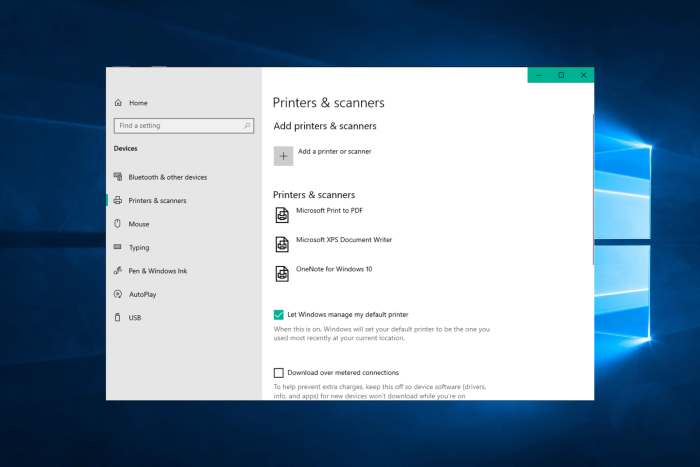
Alguns usuários do Windows encontraram o erro A impressora requer sua atenção ao imprimir no Windows 10. A janela de diálogo de erro indica: A impressora requer sua atenção. Vá para a área de trabalho para cuidar disso .
Se você também estiver preocupado com esse problema, aqui estão algumas dicas de solução de problemas para ajudá-lo a resolver o erro de atenção da impressora no Windows 10.
Por que minha impressora sempre diz que é necessária atenção?
Ao notar a mensagem que diz A impressora requer sua atenção , você deve entender que vários fatores podem acioná-la.
A seguir estão as causas mais comuns:
- Atolamentos de papel – Uma vez com pouco toner ou tinta – Este é outro motivo pelo qual a impressora pode chamar sua atenção. Isso ocorre porque as impressões subsequentes podem parecer desbotadas ou vazias.
- Problemas de conectividade – No caso de uma impressora de rede, ela pode não estar conectada à rede; em outros casos, pode não estar conectado ao seu PC.
- Driver – Você pode estar trabalhando com drivers corrompidos ou desatualizados e isso irá acionar a mensagem.
Aqui estão alguns problemas comuns que os usuários relataram junto com A impressora requer sua atenção :
- É necessária atenção à impressora Epson – Esse problema pode afetar quase todas as marcas de impressoras, e a maioria de nossas soluções são universais, portanto, funcionarão com quase todas as marcas de impressoras.
- Impressora necessária intervenção do usuário Windows 10 – Esta mensagem é comum no Windows 10; se você encontrar isso, certifique-se de que seus drivers estejam atualizados.
- Atenção necessária impressora Lexmark – Esse problema pode aparecer com impressoras Lexmark e, se você encontrar esse problema, tente reinstalar a impressora.
- Atenção necessária para HP DeskJet – Você precisará reiniciar o serviço se estiver usando uma impressora HP e ver o aviso de atenção necessária.
- É necessária atenção à impressora Ricoh – A impressora Ricoh não é exceção a esse erro. Siga as soluções abaixo para corrigi-lo.
Sem mais delongas, vamos ver como você pode consertar a mensagem de erro A impressora requer sua atenção e voltar a imprimir seus papéis. Acompanhe!
O que posso fazer se a impressora exigir atenção?
Antes de avançar para as soluções, você pode considerar usar um navegador alternativo se estiver tentando imprimir da web. Alguns acharam que essa solução alternativa economiza muito tempo.
Além do Firefox, Google Chrome e IE, muitas vezes é esquecida outra solução de navegador, com a qual você pode imprimir páginas sem nenhum erro: O Opera One oferece funções de conforto como nenhum outro programa.
Para melhorar ainda mais sua experiência de impressão no Opera One, você também pode instalar um complemento de impressão dedicado que oferece opções de impressão adicionais e você pode imprimir páginas da web com apenas um clique.
Se não quiser instalar complementos , você pode definir um atalho de teclado personalizado para imprimir sem visualização.
Além disso, o Opera One oferece todas as funções essenciais de um navegador moderno e as aprimora com extras valiosos, como IA nativa e design modular pronto para IA.

Ópera Um
Opera One é um ótimo navegador que ajuda você a salvar e imprimir suas páginas favoritas com apenas um clique.1. Reinicie o serviço Spooler de impressão
- Pressione Windows + R e digite services.msc . e clique em OK .
- Localize o serviço Spooler de impressão , clique com o botão direito e escolha Reiniciar .
Este serviço coloca em spool os trabalhos de impressão e controla a interação com a impressora. Infelizmente, às vezes ele não funciona mais corretamente e é necessário reiniciá-lo.
2. Atualize os drivers
- Pressione Windows + R , digite dev e pressione Enter .
- Expanda Filas de impressão , clique com o botão direito em seu navegador e selecione Atualizar driver .
- Selecione Pesquisar drivers automaticamente .
Às vezes, o driver pode estar desatualizado, causando esse e muitos outros problemas. No entanto, você pode resolver o problema simplesmente atualizando seus drivers.
Existem várias maneiras de fazer isso, mas o melhor método é visitar o site do fabricante da impressora e baixar o driver para o modelo da sua impressora.
Embora este seja o melhor método, alguns usuários podem querer uma solução mais direta.
Se quiser atualizar os drivers automaticamente, você pode usar uma ferramenta de terceiros, como Outbyte Driver Updater . Esta ferramenta é simples de usar e você poderá atualizar seus drivers com apenas um clique.
Para manter o seu PC, incluindo componentes de hardware, seguros e eficientes, os drivers mais recentes devem ser instalados permanentemente, como drivers de impressora .
A ferramenta foi desenvolvida para que você não precise baixar e instalar seus drivers manualmente.
O programa verifica seu hardware, como os drivers da impressora, e se oferece para atualizá-los. Atualizar todos os drivers leva apenas alguns cliques e a ferramenta faz o resto automaticamente.
3. Execute o solucionador de problemas
- Pressione a tecla Windows + I para abrir o aplicativo Configurações e navegar até Atualização e segurança .
- Escolha Solução de problemas no menu, selecione Impressora e clique em Executar a solução de problemas.
- Siga as instruções na tela para concluir a solução de problemas.
O Solucionador de problemas do Windows 10 é uma ferramenta integrada que pode ajudá-lo a solucionar vários problemas de software ou hardware em seu computador.
4. Instale as atualizações mais recentes
- Abra o aplicativo Configurações pressionando as teclas Windows + I e vá para a seção Atualização e segurança .
- Clique no botão Verificar atualizações e reinicie o computador assim que o processo for concluído.
As atualizações do Windows 10 podem trazer novos recursos ao seu sistema ou resolver vários bugs ou falhas de segurança. É por isso que é essencial ter seu sistema operacional atualizado.
5. Verifique os níveis de tinta
Em vários casos, os usuários relataram que A impressora requer um nível baixo de tinta chamou sua atenção .
Se você suspeitar que o problema está nos níveis de tinta, remova e agite os cartuchos de tinta.
Depois de fazer isso, o problema deve ser resolvido pelo menos temporariamente. No entanto, você pode querer substituir os cartuchos se quiser uma solução permanente.
6. Instale a impressora corretamente
Às vezes, a mensagem A impressora requer sua atenção pode aparecer se você não instalar a impressora corretamente.
Para ter certeza de que tudo está funcionando corretamente, reinstale a impressora corretamente e siga todas as etapas.
Mesmo utilizando uma impressora sem fio, siga os passos mais básicos, como conectar a impressora ao PC. No entanto, às vezes os pequenos passos podem fazer a diferença, então siga todos eles.
Se você não conseguir reinstalar a impressora no seu PC, siga nossos passos práticos.
Listamos todas as soluções possíveis para ajudá-lo a resolver esse erro de impressora no Windows.
Siga cada uma dessas etapas e diga-nos qual funcionou melhor para você, deixando uma mensagem na seção de comentários abaixo.